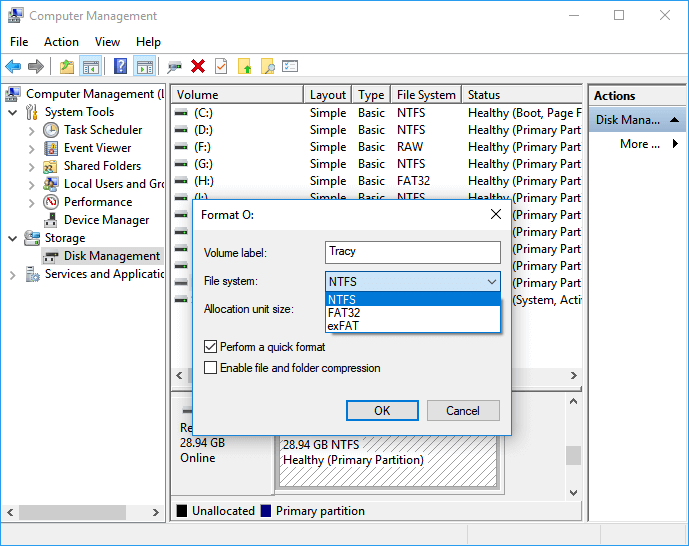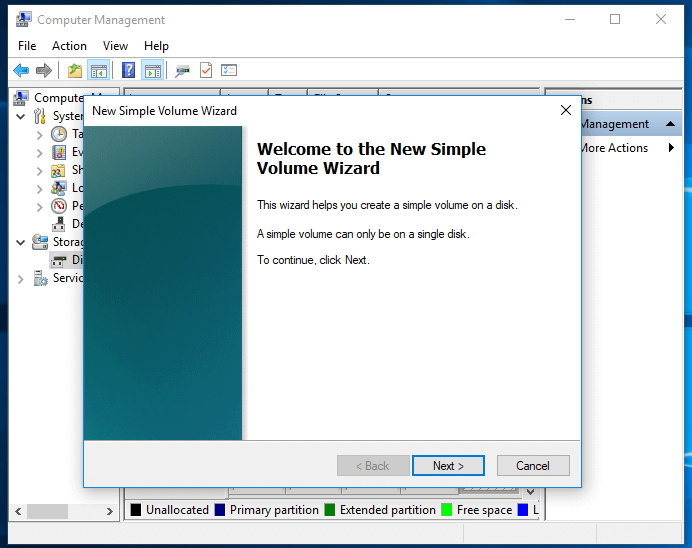نظرة عامة على الكرت ميموري الذي لا تقرأ
يستخدم العديد من المستخدمين بطاقة الذاكرة داخل هواتفهم أو الكاميرات الرقمية لحفظ بياناتهم، إنها الطريقة الأكثر فاعلية لتوسيع مساحة تخزين الجهاز.
ومع ذلك ، في بعض الأحيان عند تلف بطاقة الذاكرة، ستصبح غير قابلة للقراءة، في هذه اللحظة ، لا يُسمح لك بالوصول إلى البطاقة على الكمبيوتر أو الهاتف الذكي أو الكاميرا الرقمية، فيما يلي قائمة الحالات التي تكون فيها بطاقة SD غير القابلة للقراءة عندما تكون متصلة بالكمبيوتر:
- اصبحت بطاقة الذاكرة بنظام RAW
- فقدت بطاقة الذاكرة الحجم او القسم الخاص بها
- بطاقة الذاكرة الرقمية مؤمنة
- فشل بطاقة الذاكرة في الظهور أو لا يمكن اكتشافها بواسطة الكمبيوتر
هل سبق لك أن واجهت هذه المشكلة على الكرت ميموري الخاص بك في حياتك اليومية؟ إذا لم تجد حلاً فعالاً ، فتابع الشرح لإصلاح بطاقة SD غير القابلة للقراءة دون فقد البيانات مع الأساليب المتوفرة وبرامج استعادة بطاقة SD الاحترافية التي سنقدمها لك.
كيفية إصلاح بطاقة الذاكرة التي لا تقرأ واسترجاع الملفات
إذا كنت تواجه مشكلة في بطاقة الذاكرة التي لا تقرأ ، فإن الحل الأسهل هو استعادة بياناتك أولاً ثم عمل لها فورمات لإعادة استخدامها.
اتبع الحالات مع الحلول المقدمة هنا يمكنك إصلاح بطاقة الذاكرة التي لا تقرأ بسهولة:
الحالة 1: تظهر بطاقة الذاكرة في إدارة الأقراص Disk Management ولكن يتعذر الوصول إليها
وهذا ينطبق على: تصبح الكرت ميموري بنظام RAW ، نظام ملفات غير مدعوم ، تم رفض الوصول
![SD card shows as raw.]()
أولا : قم بتشغيل أمر CHKDSK لإصلاح خطأ نظام الملفات على بطاقة SD
الخطوة 1 : قم بتوصيل بطاقة الذاكرة بجهاز الكمبيوتر عن طريق قارئ البطاقات
الخطوة 2: انقر بزر الماوس فوق زر البحث او اضغط على زر شعار الويندوز مع زر حرف R ، واكتب cmd في شريط البحث ، واضغط على Enter لفتح موجه الأوامر.
الخطوة 3: اكتب امر : chkdsk /X /f sd card letter أو chkdsk sd card letter: /f ، على سبيل المثال chkdsk h: /f مع استبدال حرف المرموز له لطاقة الذاكرة على حاسوبك.
![Fix unreadable SD card file system.]()
بعد ذلك ، يمكنك إعادة فتح "File Explore" للتحقق مما إذا كانت بطاقة الذاكرة قابلة للوصول، إذا لم يكن كذلك ، فتابع عملية الإصلاح.
ثانيا : استرجاع البيانات من بطاقة الذاكرة التي لا تظهر ولا تقرأ
لا تتعجل في فورمات بطاقة الذاكرة إذا قمت بحفظ البيانات داخل بطاقة SD ، فقم بالاستعانة ببرنامج موثوق به لاستعادة الملفات لفحص البيانات واستعادتها قبل الفورمات.
يدعم برنامج EaseUS لاستعادة البيانات استرجاع الملفات التي يتعذر الوصول إليها في الكرت ميموري غير القابلة للقراءة في 3 خطوات، هذا البرنامج لديه قدرات قوية لاستعادة البيانات وواجهة مستخدم سهلة تتيح لك إمكانية استخدامه بنفسك.
توقف عن استخدام بطاقة الذاكرة الخاصة بك على الفور بمجرد فقد الملفات عليها، إن الاستمرار في استخدام البطاقة سيزيد بشكل كبير من فرصة الكتابة فوق البيانات ، مما يجعل البيانات غير قابلة للاسترجاع.
ثالثا : فورمات بطاقة الذاكرة إلى FAT32
الخطوة 1: قم بتوصيل بطاقة SD بجهاز الكمبيوتر الخاص بك.
انقر بزر الماوس الأيمن على This PC/My Computer ، حدد Manage
الخطوة 2: انقر فوق "Disk Management" ، وحدد موقع بطاقة SD وانقر بزر الماوس الأيمن عليها ، ثم اختر Format.
الخطوة 3: حدد FAT32 كنظام ملفات لبطاقة SD وانقر فوق OK للتأكيد.
![format the sd card to ntfs with the build in tool]()
بعد ذلك ، يمكنك حفظ البيانات مرة أخرى على بطاقة SD وإعادة استخدامها على جهاز الكمبيوتر أو الهاتف المحمول أو الكاميرا وغيرها من الأجهزة بشكل عادي.
الحالة 2 : تظهر بطاقة الذاكرة غير القابلة للقراءة في Disk Managementكمساحة غير مخصصة (lost partition)
هذا ينطبق على: فقدان بطاقة SD لقسم التخزين او الحجم او أصبحت غير مخصصة الحجم.
أولا : استرجاع الملفات من بطاقة الذاكرة المفقودة الحجم
ثانيا : إنشاء قسم جديد على بطاقة الذاكرة غير المخصصة
الخطوة 1: قم بتوصيل بطاقة SD بجهاز الكمبيوتر وافتح Disk Management.
الخطوة 2: انقر بزر الماوس الأيمن على المساحة غير المخصصة لبطاقة SD الخاصة بك واختر "New Simple Volume".
الخطوة 3: أدخل واجهة New Simple Volume ، انقر فوق " Next" للمتابعة.
قم بتعيين حرف محرك الأقراص أو المسار ، ثم اضبط نظام ملفات بطاقة SD على FAT32. انقر فوق Finish لإكمال العملية.
![create a new volume]()
الآن بطاقة الذاكرة قابلة للوصول ومتاحة لك لتخزين وحفظ الملفات مرة أخرى.
الحالة 3: تظهر بطاقة الذاكرة غير المقروءة برسالة No Media في Disk Management
هذا ينطبق على: عندما تظهر بطاقة الذاكرة في Disk Management كـ " No Media" ، ولم يتم اكتشاف أي قسم
![SD card shows as no media.]()
لحل هذه المشكلة ، يمكنك تجربة الطريقتين التاليتين للمساعدة:
أولا : تحديث تعريفات تشغيل بطاقة الذاكرة
الخطوة 1: قم بتوصيل بطاقة الذاكرة بجهاز الكمبيوتر، انقر بزر الماوس الأيمن على This PC/My Computer ، حدد Manage وانتقل إلى Device Manager.
الخطوة 2: قم بتوسيع Disk drivers ، وابحث وانقر بزر الماوس الأيمن على القرص او وحدة التخزين التي تظهر كـ 0 بايت والذي يظهر كـ no media ، اختر " Update driver" (ضروري توفر انترنت ).
![Update SD card driver.]()
حدد "Search automatically for updated driver software" وانتظر بصبر حتى تكتمل العملية.
أعد تشغيل الكمبيوتر إذا لزم الأمر.
ثانيا : الذهاب ببطاقة الذاكرة الى مصلح مختص
إذا لم يظهر قسم بطاقة SD في إدارة الأقراص ، فستحتاج إلى نقله إلى مركز إصلاح تقني للحصول على المساعدة.
الحالة 4: تظهر بطاقة الذاكرة لا تقرأ في Device Manager ، وفي Disk Management
هذا ينطبق على: عندما تظهر بطاقة SD في إدارة الأجهزة فقط ، ولا يتم اكتشافها بواسطة إدارة الملفات ووحدات التخزين أو File Explorer
أولا : تحديث تعريفات بطاقة الذاكرة
ثانيا : تغيير قارئ بطاقة الذاكرة
عند تغيير قارئ بطاقة SD أو محول أو منفذ USB ، قد يكون لديك فرصة لجعل بطاقة SD قابلة للقراءة مرة أخرى.
ثالثا : اخذ بطاقة SD الى مصلح مختص
إذا لم تظهر البطاقة بعد ، فمن الأفضل اخد البطاقة الى مصلح مختص، فقد يكون لدى مزودي خدمة الإصلاح اليدوي المحترفين حلاً لحل مشكلتك.
الحالة 5: لا يمكن اكتشاف بطاقة SD بواسطة Device Manager أو Disk Management أو File Explorer
هذا ينطبق على: عندما لا يمكن اكتشاف بطاقة الذاكرة بواسطة Device Manager أو Disk Management أو File Explorer
- تغيير قارئ بطاقة SD ، محول أو منفذ USB
- اخذ بطاقة SD إلى مركز إصلاح
- تغيير كرت الميموري SD ، والتخلي عن بطاقة SD القديمة
عند تجربة جميع الطرق الممكنة ، ولا تزال بطاقة SD لا تعمل ، سيتعين عليك شراء بطاقة SD جديدة لتحل محل البطاقة القديمة.
استنتاج
خلاصة القول ، عندما تصبح بطاقة SD غير قابلة للقراءة ، أولاً ، دعونا نلقي نظرة على ما يمكن أن يساعدك في إصلاح الكرت ميموري التي لا تقرأ:
- تحقق من خطأ نظام الملفات
- فورمات بطاقة SD إلى FAT32
- إنشاء قسم جديد على بطاقة SD غير المخصصة
- تحديث تعريفات الكمبيوتر
- تغيير قارئ بطاقة الذاكرة او المحول ، او منفذ USB
- اخذ بطاقة الذاكرة الى مركز إصلاح مختص
بعد ذلك ، فإن أهم شيء هو الاستعانة برنامج موثوق لاستعادة البيانات أولا، وبرنامج EaseUS لاستعادة البيانات سيساعدك على إنقاذ بياناتك بسهولة.
تعمل أداة الاسترجاع المميزة هذه أيضا بشكل جيد في حالات استرجاع البيانات من USB تمت تهيئته ، استرجاع الملفات المحذوفة من محرك أقراص الصلبة ،و استعادة البيانات من وحدة التخزين الأخرى ، على سبيل المثال.
أخيرًا ، من المهم دائمًا عمل نسخة احتياطية للبيانات القيمة من بطاقة الذاكرة على وحدة تخزين خارجية أو موقع آمن على جهاز الكمبيوتر.
![]()
![]()
![]()
![]()
![]()
![]()